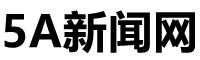双虎家居
如何在Word文档中快速查找关键字?
在处理大量的文字内容时,我们经常需要查找和定位特定的关键字。Word提供了快速查找功能,帮助我们迅速准确地找到所需的关键字。下面介绍几种快速查找关键字的方法。
方法一:使用“查找”功能
Word的“查找”功能是最基本的方法,可以帮助我们在文档中快速定位关键字。具体步骤如下:
- 打开Word文档,在菜单栏上点击“编辑”。
- 在下拉菜单中选择“查找”,或者直接使用快捷键Ctrl + F。
- 在弹出的“查找”对话框中输入要查找的关键字。
- 点击“查找下一个”按钮,Word会自动定位到第一个匹配的关键字所在的位置。
- 点击“查找下一个”按钮继续查找下一个匹配的关键字。
方法二:使用“替换”功能
如果我们不仅要查找关键字,还需要对其进行替换,可以使用Word的“替换”功能。具体步骤如下:
- 打开Word文档,在菜单栏上点击“编辑”。
- 在下拉菜单中选择“替换”,或者直接使用快捷键Ctrl + H。
- 在弹出的“查找和替换”对话框中,在“查找内容”输入框中输入要查找的关键字。
- 在“替换为”输入框中输入要替换的内容。
- 点击“替换”按钮,Word会自动查找并替换第一个匹配的关键字。
- 如果需要批量替换,点击“全部替换”按钮即可。
方法三:使用快捷键
为了进一步提高操作效率,Word还提供了一些快捷键,可以帮助我们更快速地查找关键字。
以下是一些常用的快捷键:
- Ctrl + F:打开“查找”对话框。
- Ctrl + H:打开“查找和替换”对话框。
- F3:在“查找”对话框中,查找下一个匹配的关键字。
- Shift + F3:在“查找”对话框中,查找上一个匹配的关键字。
小结
通过以上方法,我们可以在Word文档中快速查找关键字。无论是使用“查找”功能、还是使用“替换”功能,或者是直接使用快捷键,都可以帮助我们快速定位到所需的关键字。在处理大量文字内容时,这些方法能够提高我们的工作效率,节省宝贵时间。
相关查询
温馨提示:尊敬的[]站点管理员,将本页链接加入您的网站友情链接,下次可以快速来到这里更新您的站点信息哦!每天更新您的[word文档快速查找关键字_word文档快速查找关键字快捷键]站点信息,可以排到首页最前端的位置,让更多人看到您站点的信息哦。